この記事には広告を含む場合があります。
記事内で紹介する商品を購入することで、当サイトに売り上げの一部が還元されることがあります。
e-Taxソフト(WEB版)を利用した源泉所得税の納付方法の つづきです。
関連する新しい記事があります。
関連記事 源泉所得税、納付額が0円の場合はe-Taxソフト(WEB版)で送信しよう
e-Taxソフト(WEB版)を利用した源泉所得税の納付
e-Taxソフト(WEB版)へログイン
3.(環境を整えた後で)再度e-Taxの画面を開き、「e-Taxソフト(WEB版)へ」というバナーをクリックします。
4.環境チェック確認画面を閉じて、「ログイン」ボタンをクリックしてください。
5.利用者識別番号と暗証番号を入力して「ログイン」ボタンをクリックしてください。
6.e-Taxソフト(WEB版)を初めて利用する場合
初めて利用する場合は、次のような画面が表示されます。
真ん中の「申告・申請・納付」というボタンをクリックして徴収高計算書を作成しますが、利用者情報が登録されていないため、灰色で表示されクリックできない状態です。左側の「利用者情報の登録・確認」をクリックして利用者情報を登録してください。
※ 利用者情報の登録
秘密の質問と答えの登録は任意です。パスワードを忘れない対策をご自身で施していれば登録する必要はありません。
また、電子証明書の登録も任意です。源泉所得税の納付手続き(所得税徴収高計算書の作成をする場合)をするためだけに利用する場合は、電子証明書を登録する必要はありません。
(登録しないで作成・送信をすることができます。)
(明日以降へ続く)


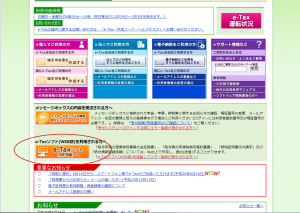
-300x256.png)
-ログイン画面-300x263.png)
-初めて利用する場合のログイン後画面-300x249.png)
